“如何将 iCloud 日历同步到三星?我买了一部新的三星 Galaxy 手机,我想将我的日历数据从我的 iCloud 帐户导入到这部新手机。有什么有效的方法吗?”
- 苹果社区
如果您在日历中保存了大量信息,那么在换用新的三星手机时,您可能需要将这些日历条目同步到手机上。虽然将 iCloud 日历同步到三星手机并不难,但需要一些方法和工具。阅读本文,了解 5 种有效的同步方法。
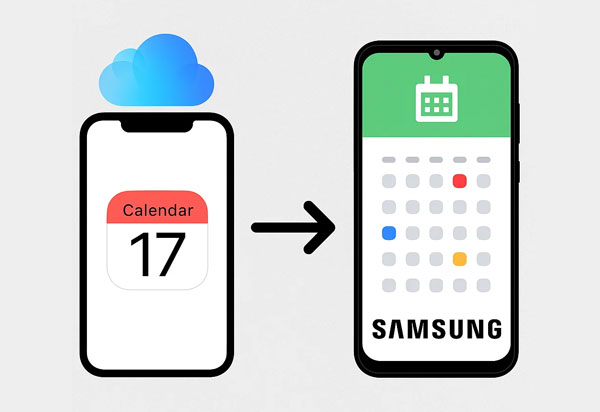
一种简单的方法是使用支持iCloud 日历同步的Android手机备份软件。此工具需要您使用 iCloud 帐户登录,然后它会加载您存储在该帐户中的数据。然后,您就可以将日历数据恢复到您的三星手机。
这款Android手机备份软件的主要特点:
下载Android手机备份。
以下是使用此软件将 iCloud 日历导入三星的方法:
01在您的计算机上安装Android备份软件,然后启动它。

02使用 USB 数据线将三星手机或平板电脑连接到电脑。连接后,点击“iCloud 管理器”,使用您的 iCloud 帐户和密码登录。如果您已为帐户启用双重身份验证功能,请输入验证码。

03之后,选择“日历”选项,然后单击“恢复到设备”>“开始”以开始该过程。

使用 Samsung Smart Switch 将数据传输到 Samsung Galaxy 设备时,您可以将 iCloud 日历传输到 Samsung 手机。这样,您无需在电脑上安装任何软件。在此之前,请确保您的 iPhone 日历已与 iCloud 完全同步。
步骤如下:
步骤1:在三星手机上打开“Smart Switch”。通常情况下,此应用程序已预装。如果没有,您可以从应用商店下载。
第 2 步:选择“接收数据”>“iPhone/iPad”>“从 iCloud 获取数据”,然后使用您的 iCloud 凭据登录。
步骤 3:选择“日历”以及您想要导入的任何其他数据。
步骤4:点击“导入”开始同步过程。
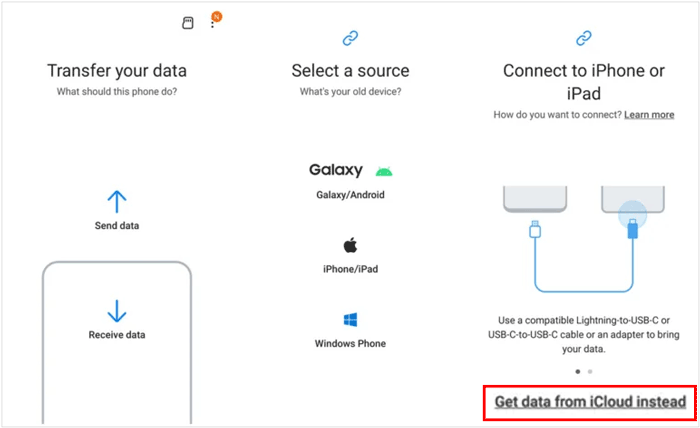
这可以说是将 iCloud 日历同步到三星设备最推荐、最直接的方法。Google日历是一个优秀的中介,可以让你导入 iCloud 事件,然后在Android手机上轻松访问。
具体操作如下:
步骤1:在电脑上访问 iCloud.com,并使用您的 Apple ID 登录。点击“日历”,然后选择要导出的日历旁边的“共享日历”图标(看起来像一个广播符号)。
步骤 2:勾选“公共日历”,并复制提供的 URL。打开新的浏览器标签页,粘贴 URL,但将“webcal”改为“http”,然后按 Enter。这将下载日历的 .ics 文件。
步骤3:在电脑上访问 calendar.google.com,并使用您的 Google 帐户登录。在左侧边栏的“其他日历”旁边,点击“+”号。
步骤4:选择“导入”,选择从iCloud下载的.ics文件,然后选择要添加事件的Google日历。点击“导入”。
步骤5:在三星手机上打开 Google 日历应用。确保您使用相同的 Google 帐户登录。您的 iCloud 活动(现在已显示在 Google 日历中)应该会自动显示。
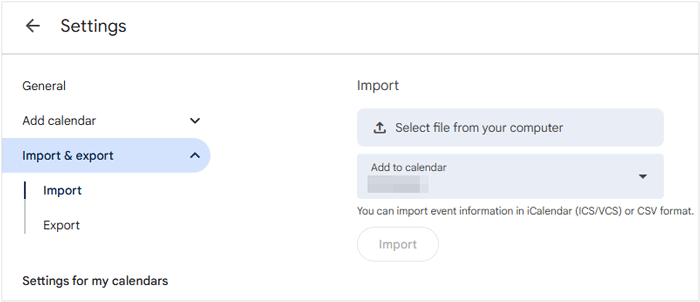
OneCalendar 是一款流行的第三方日历应用,可在Android (包括三星 Galaxy 设备)上使用,它允许您集成各种日历服务,包括 iCloud。如果您希望从多个来源统一查看日历,OneCalendar 是一个不错的选择。
以下是使用此应用程序将日历从 iCloud 传输到三星的方法:
步骤1:从三星手机上的Google Play商店下载OneCalendar。打开应用程序,点击“+”图标添加帐户。
第 2 步:从服务列表中选择“iCloud”。输入您的 Apple ID 和密码。如果您的 Apple ID 启用了双重身份验证,则可能需要为 OneCalendar 生成一个应用专用密码。
步骤3:按照提示授予 OneCalendar 访问您 iCloud 日历的权限。连接后,您的 iCloud 活动应该会开始同步到 OneCalendar。

iCloud 同步是另一款Android应用,可直接同步 iCloud 数据(包括日历事件)。您可以从 Google Play 商店下载。
以下是使用此应用程序将 iCloud 日历同步到三星的方法:
步骤1:在三星手机上安装并打开iCloud同步,然后使用您的Apple帐户登录。如果出现提示,请输入您将在iPhone上收到的验证码。
第 2 步:允许此应用访问您的日历数据,并选择您的 iCloud 日历。
步骤3:然后应用程序将开始将您的 iCloud 日历数据同步到您的三星手机。

现在,您有 5 种有效的方法可以将 iCloud 日历同步到三星设备,从而简化同步过程。Google 日历提供了强大且广泛兼容的解决方案。但是,如果您更喜欢使用专门的应用程序直接集成 iCloud,则可以选择Android手机备份,它允许您将各种数据(包括日历)从 iCloud 恢复到Android 。
相关文章: